あなたが眉毛にもっとボリュームを与え、より美しい形にしたいのであれば、ここはまさにその場所です。この「ダッジ&バーン」と毛を書く技術の組み合わせは、あなたの眉毛を視覚的に密にし、構造を与えることを可能にします。このガイドでは、ステップごとにどのように眉毛を編集できるかを示します。
主な発見
- 「ダッジ&バーン」と毛を書く技術の組み合わせは、あなたの眉毛に自然なボリュームをもたらします。
- リアルな結果を得るためには、正しいブラシと不透明度の設定が重要です。
- 眉毛の毛の生え方に気をつけて、不自然な外見を避けましょう。
ステップ 1: 編集用の新しいレイヤーを作成する
まず、「ダッジ&バーン」レイヤーを新しく作成する必要があります。Altキーを押しながら、画面下の小さなレイヤーアイコンをクリックします。開かれたダイアログボックスで、レイヤー名を「眉毛」とし、レイヤーモードを「ソフトライト」に設定します。レイヤーを50%のグレーで塗りつぶすためのチェックボックスを有効にし、設定を確認します。
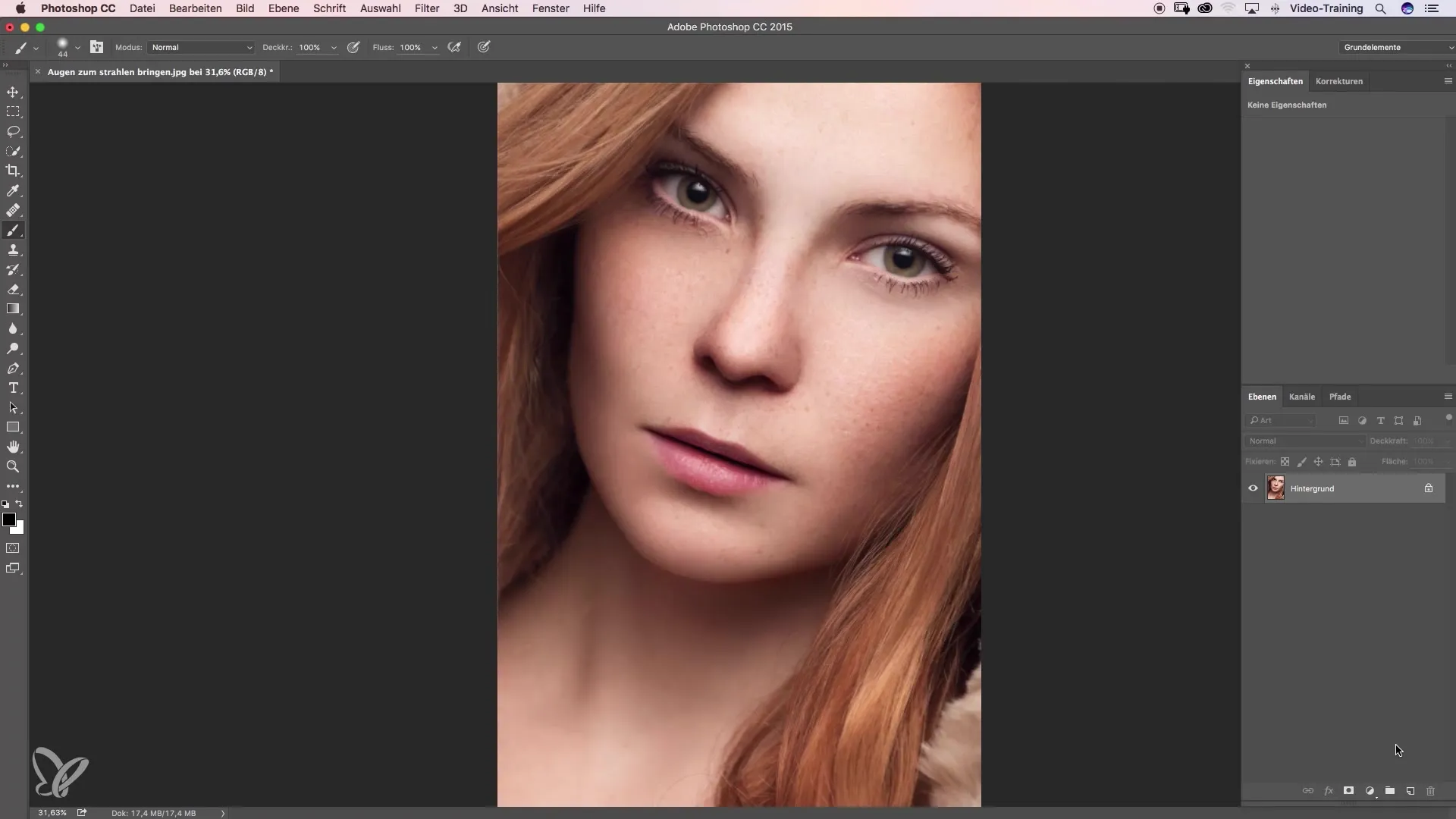
ステップ 2: 眉毛の隙間を埋める
今、あなたの眉毛をズームインして、取り除きたい小さな隙間をはっきり見ることができます。ブラシツールを選択し、約3ピクセルのブラシサイズでハードエッジを設定します。不透明度は最初に30%に設定し、慎重に作業できるようにします。ブラシをテストするために、最初のストロークを隙間に描いてみてください。
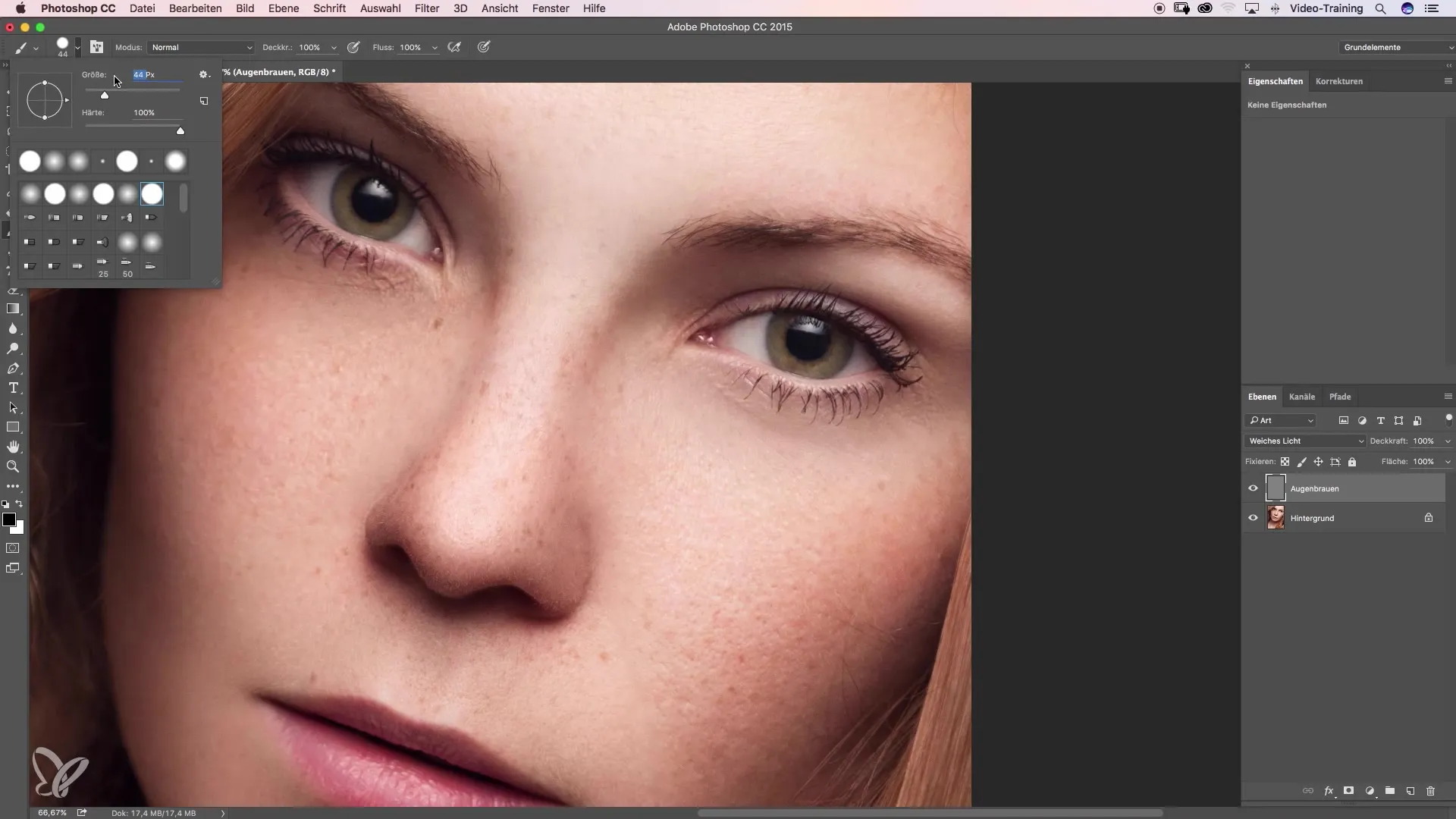
ステップ 3: ブラシサイズと不透明度の調整
最初のストロークが自然な眉毛を反映しない場合は、ブラシサイズと不透明度を調整できます。ブラシサイズを2ピクセルに設定し、不透明度を40%に上げます。自然な眉毛の毛が生えている方向にストロークを置くことに注意しながら、描いてみてください。
ステップ 4: 色の強度を調整する
眉毛の色が支配的になりすぎないように、明るさにのみ焦点を当てるために白黒の調整レイヤーを追加することができます。これにより、色に気を取られることなく、すぐに隙間がどこにあるかを確認できます。再び眉毛のレイヤーに戻り、眉の形を考慮しながら残りの隙間を埋めます。
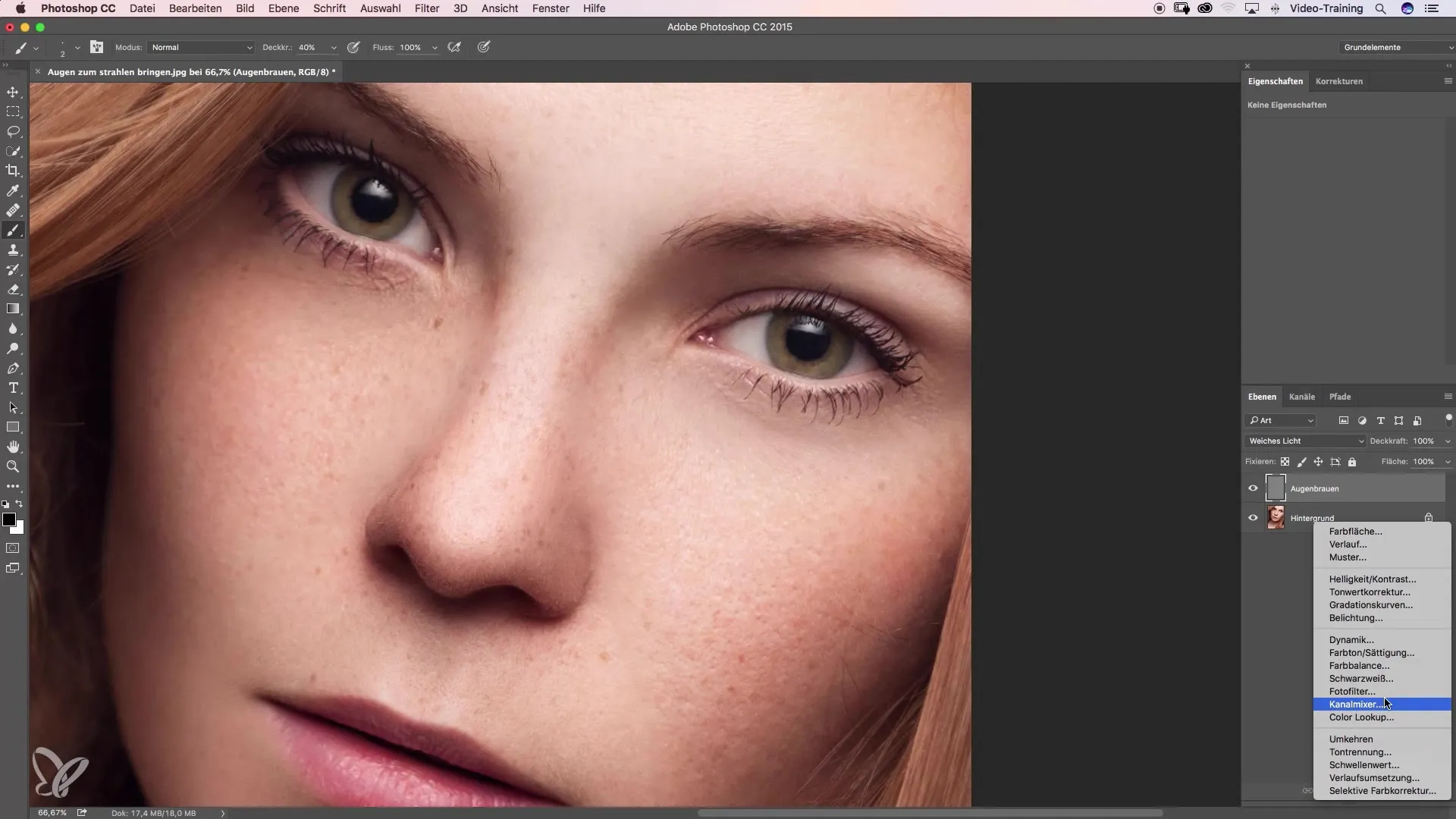
ステップ 5: ビフォーアフターの比較
結果に満足したら、ズームアウトして、編集前と編集後の画像を比較します。違いを見てみてください: 眉毛は今やより均一でボリュームがあるように見えるはずです。
ステップ 6: 色合いを追加する
色が今や強すぎる場合、空の新しいレイヤーを作成し、モードを「色」に設定して「色合い」と名付けます。再度ブラシツールを選択し、ソフトエッジを設定します。適切な眉毛の色合いを取り、それを約20%の不透明度で眉毛の上に注意深く塗ります。

ステップ 7: 最終調整
眉毛をさらに自然に見せるために、眉毛の周りの肌色を少し取って、その色を優しく塗布することができます。隙間と色合いをよく統合して、全体のイメージが調和するように注意してください。必要に応じていくつかの調整を行ってください。
ステップ 8: 最終的なビフォーアフターの比較を表示
編集が完了したら、最終的なビフォーアフターの比較を表示して、全体の結果を示す必要があります。こうすることで、眉毛がどれだけ自然でボリューム感が出たかが明らかになります。
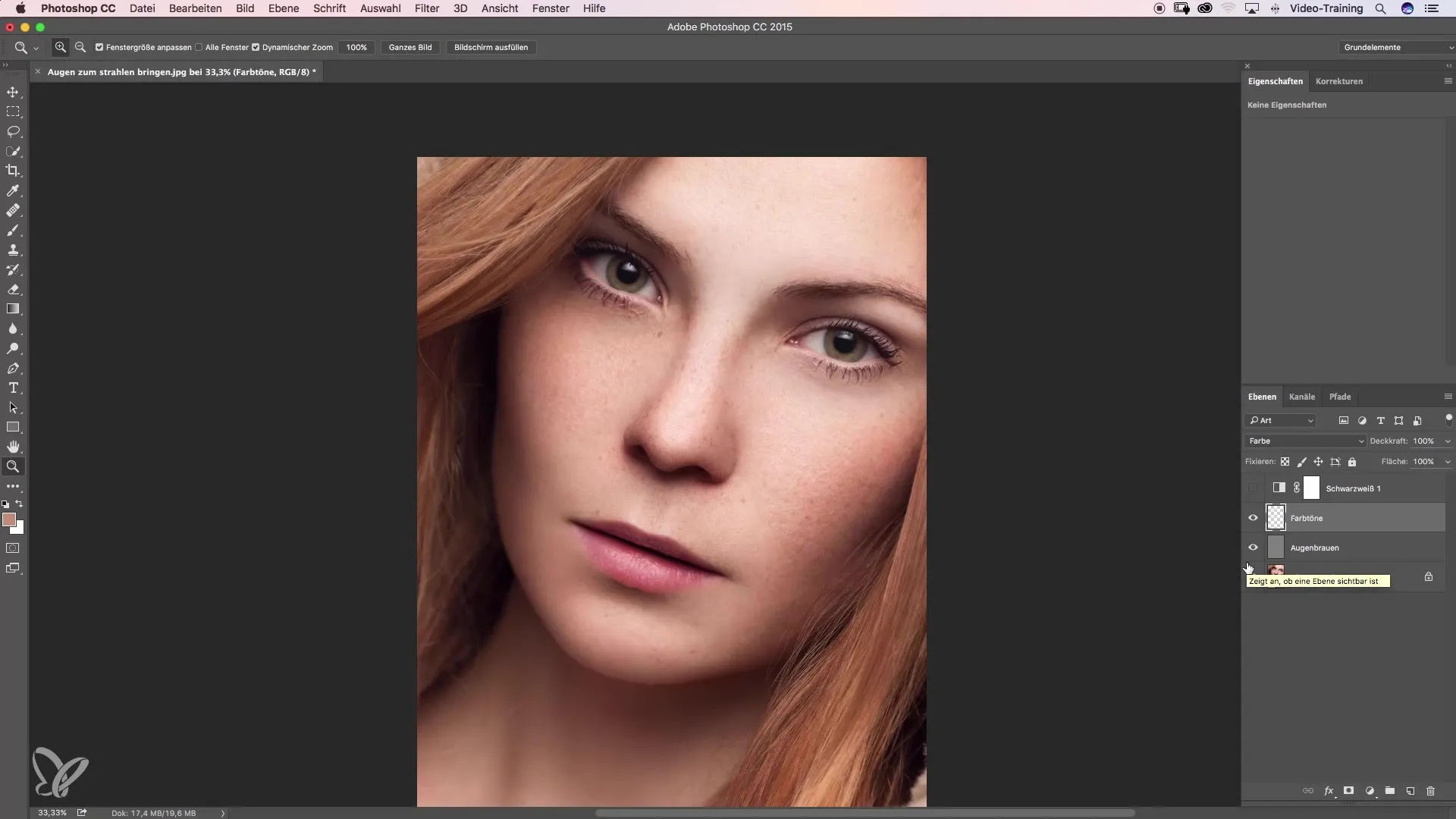
まとめ – 眉毛を密にする方法
このガイドを通じて、あなたは眉毛をより密に見せるためのすべてのステップを学びました。「ダッジ&バーン」と正しい毛を書く技術の組み合わせは、自然な結果を得るのを簡単にします。慎重に進め、詳細に注意し、色やツールを試してみてください。
よくある質問
この技術はどれくらいの頻度で使えますか?眉毛が再生するための十分な時間を与えれば、満足できるまで何度でもこの技術を使えます。
編集にはどのプログラムが必要ですか?このガイドは、Photoshopやレイヤー機能を持つ同様の画像編集ソフトウェアを対象としています。
これらのステップは初心者に適していますか?はい、ステップはわかりやすく、初心者でも実行できます。忍耐強く、定期的に練習してください。


